2023-07-15 10:29
wps时间轴怎么制作?wps三角形时间轴制作教程
wps时间轴怎么制作?在wps中,通过制作设置时间轴,可以很方便用户进行对应的标记以及管理,下面小编就给大家分享下制作三角形时间轴的详细方法教程,一起来看看吧。
wps时间轴怎么制作?
1、在插入选项卡中点击形状,选择其中的直线,在页面上绘制一条直线。
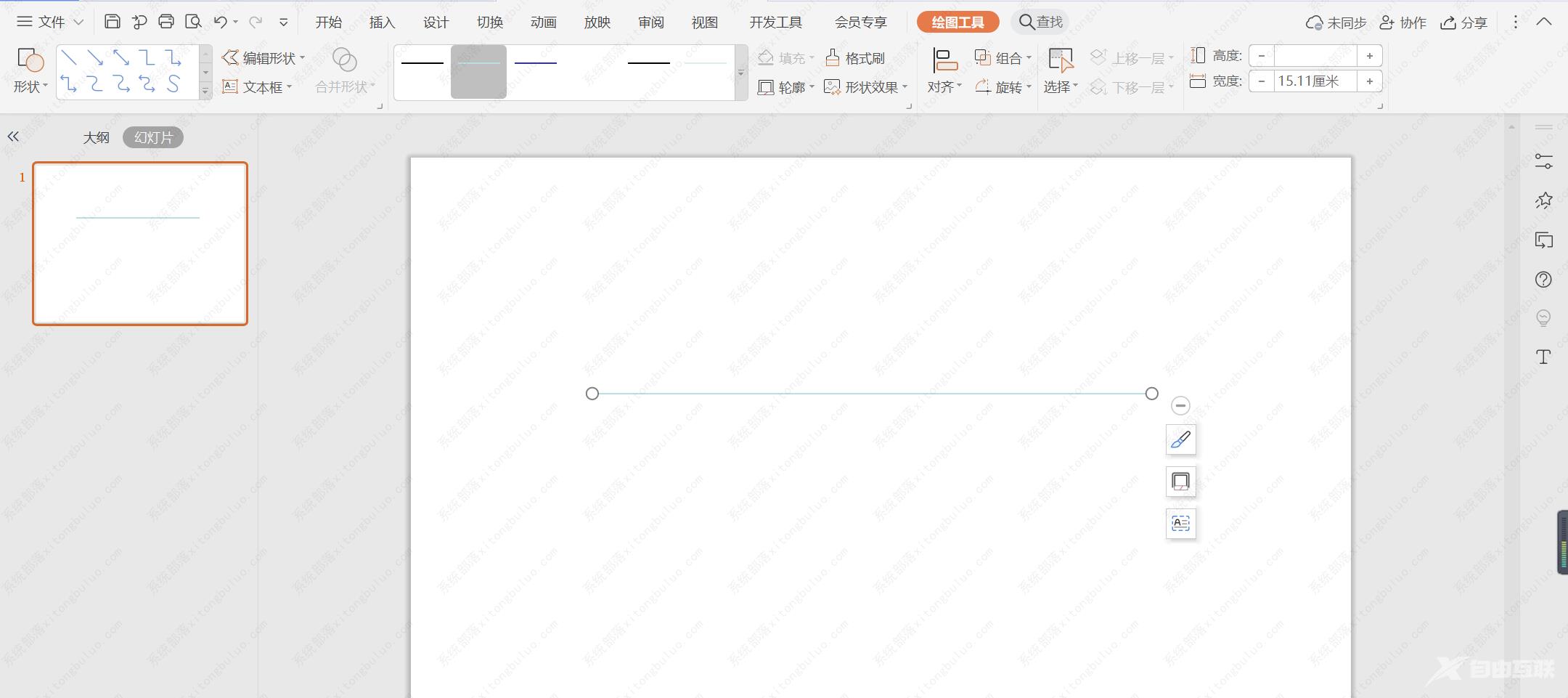
2、选中直线,颜色填充为灰色,线条宽度设置为1.5磅。
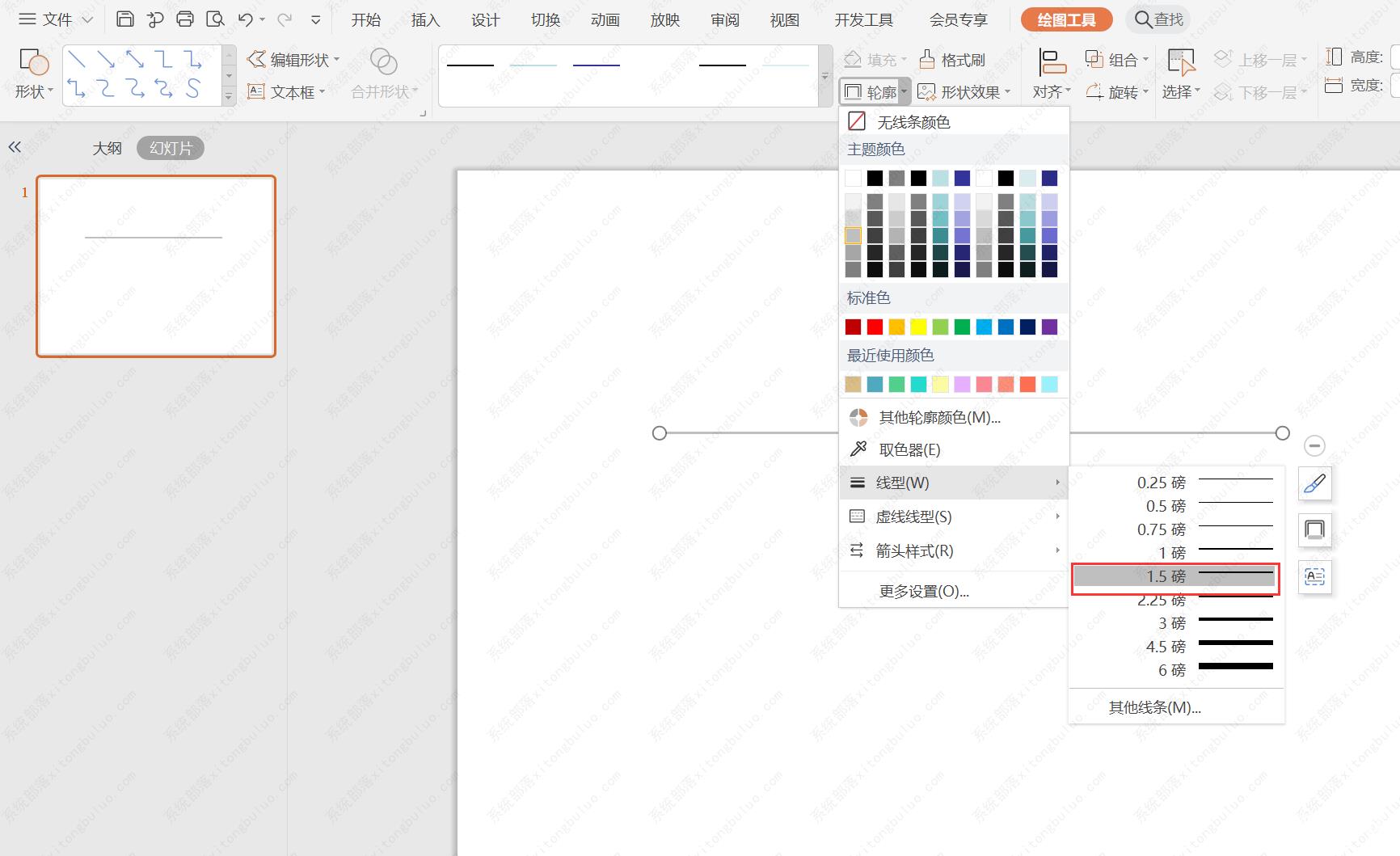
3、同时再插入大小一致的直角三角形,按照如图所示的形状,摆放在直线的下方。
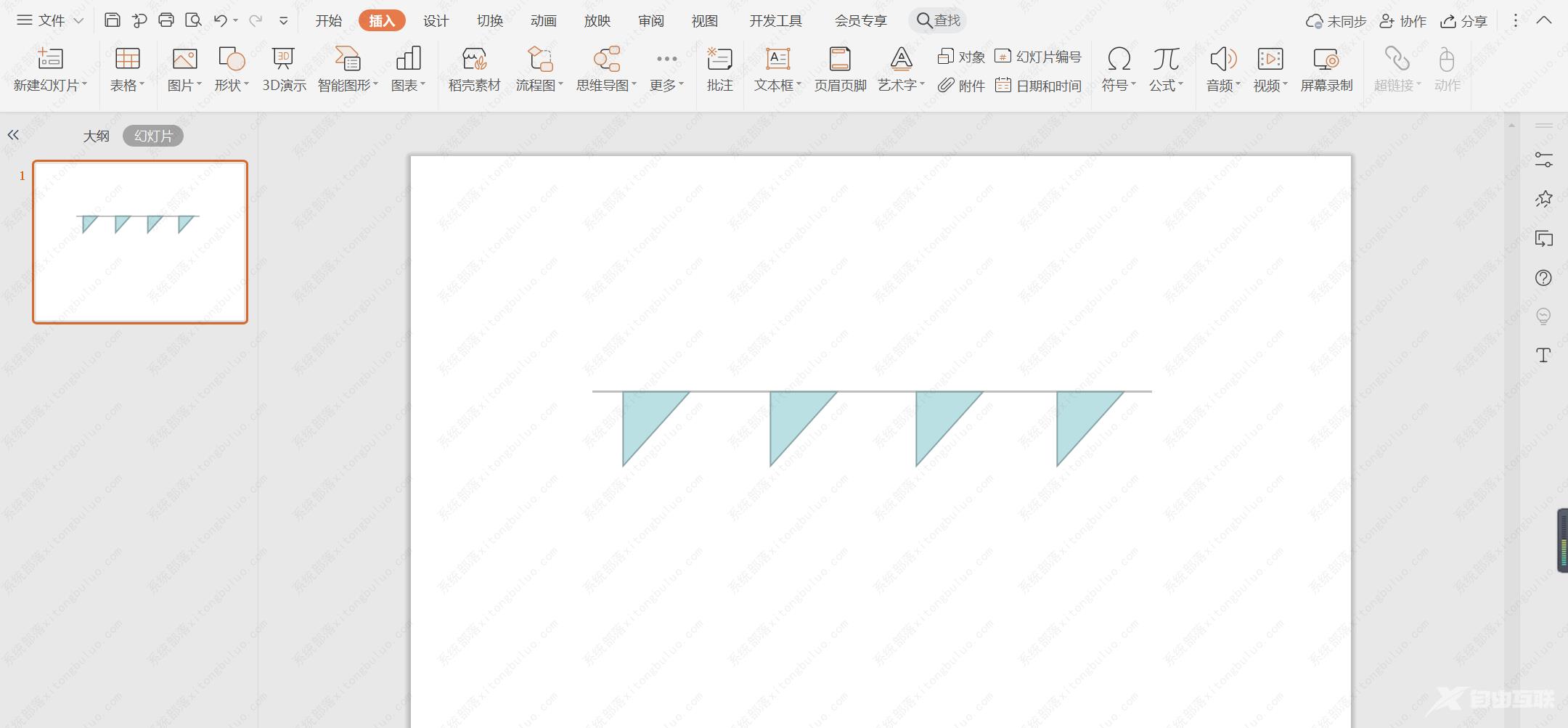
4、选中直角三角形,在绘图工具中点击填充,选择红色进行填充,并设置为无边框。
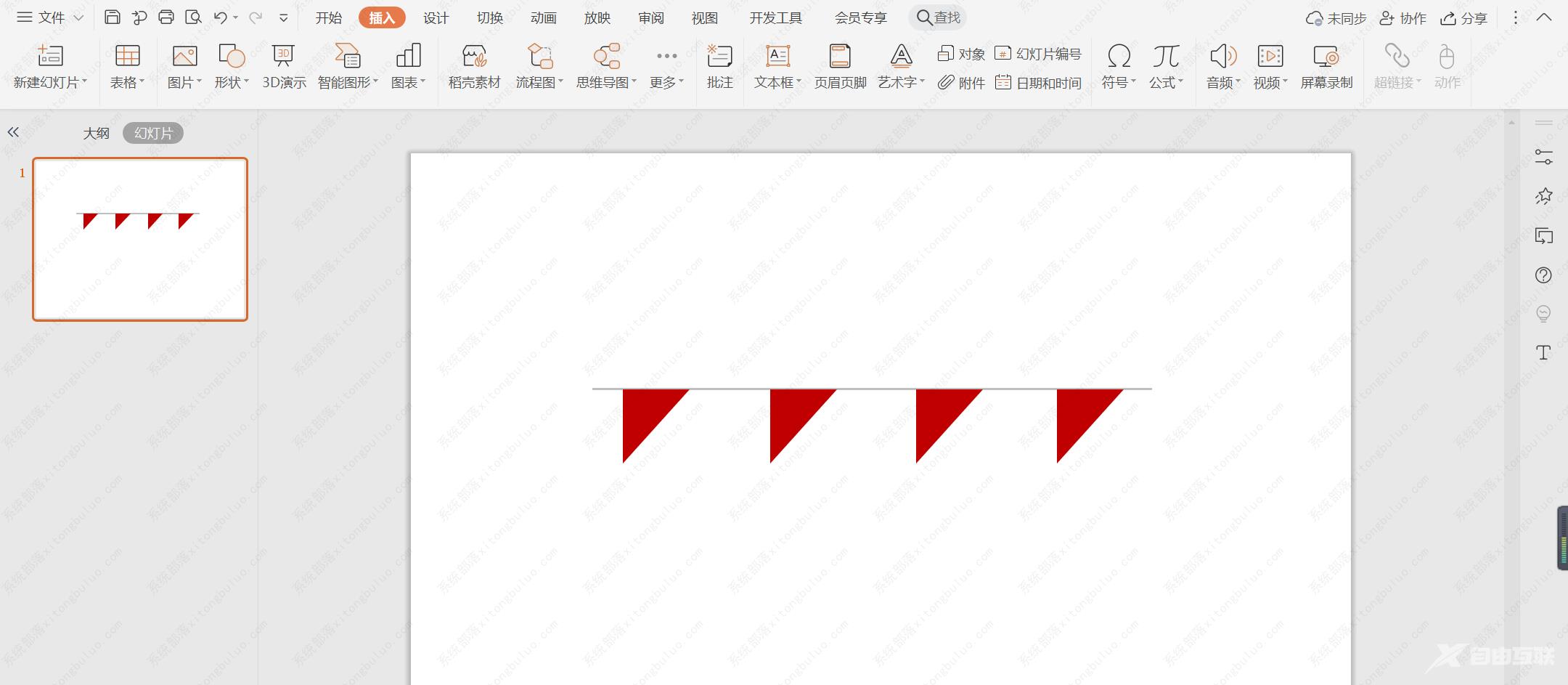
5、在直线的上方输入时间,字体填充为红色。
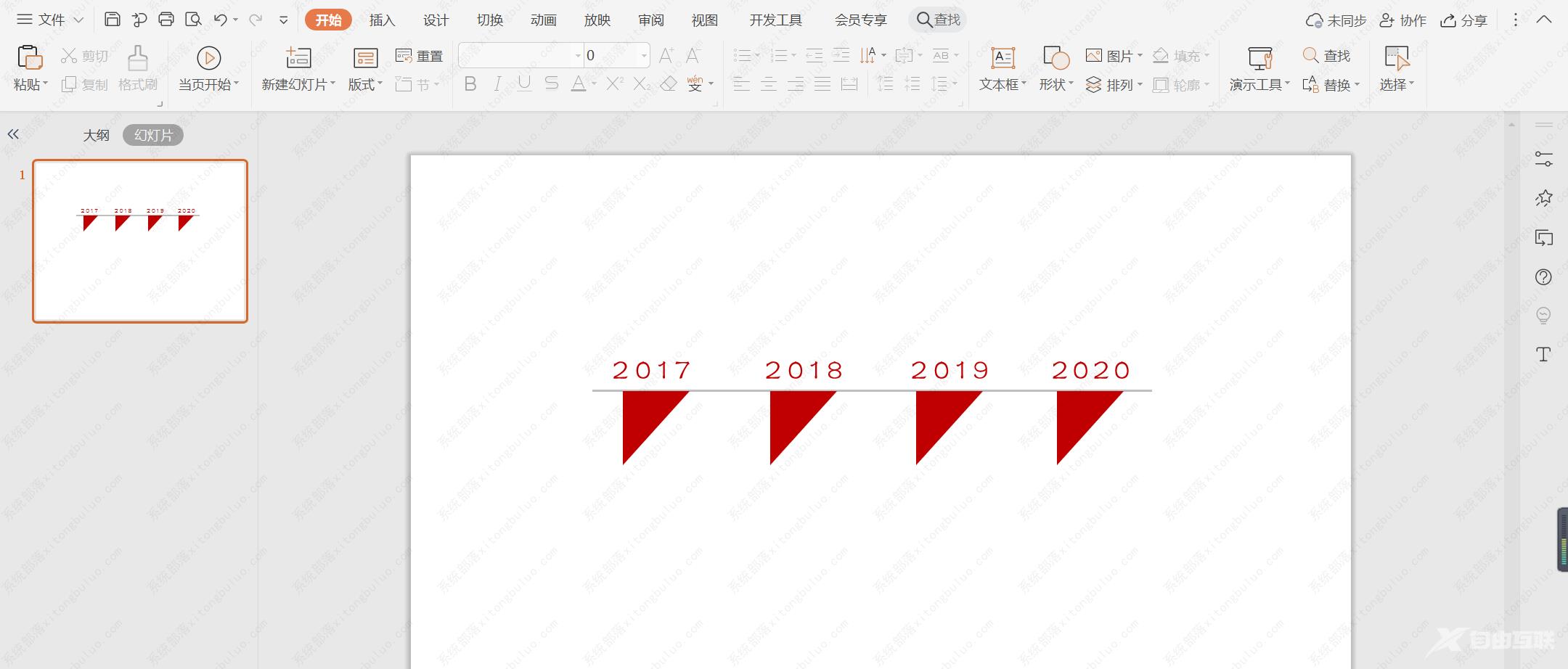
6、在三角形的下方输入相对应的事件,字体填充为灰色,这样红色三角形时间轴就制作完成了。
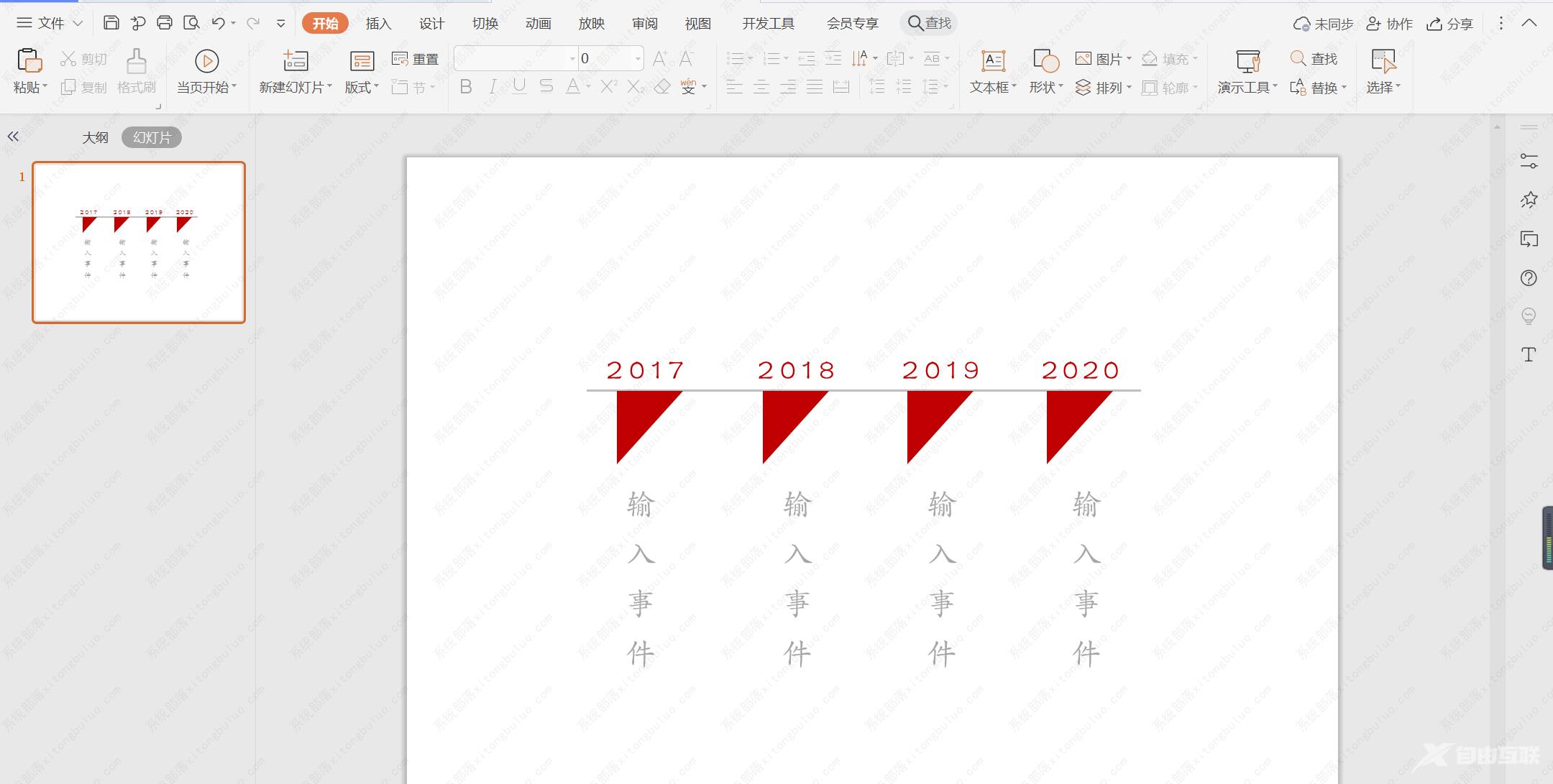
阅读本文的人还阅读:
wps表格如何合并单元格内容_wps表格两列内容合并到一起教程
wps删除大量的多余行列怎么删?wps快速删除大量空白行教程